Introduzione
In questo documento viene descritto come configurare l'integrazione e risolvere i problemi relativi a Device Insights e all'integrazione di Intune.
Prerequisiti
Requisiti
Cisco raccomanda la conoscenza dei seguenti argomenti.
- SecureX
- Intune
- Conoscenze base delle API
- strumento API Postman
Componenti usati
Le informazioni fornite in questo documento si basano sulle seguenti versioni software e hardware.
Le informazioni discusse in questo documento fanno riferimento a dispositivi usati in uno specifico ambiente di emulazione. Su tutti i dispositivi menzionati nel documento la configurazione è stata ripristinata ai valori predefiniti. Se la rete è operativa, valutare attentamente eventuali conseguenze derivanti dall'uso dei comandi.
Premesse
SecureX Device Insights offre una vista unificata dei dispositivi dell'organizzazione e consolida gli inventari dalle origini dati integrate.
Microsoft Intune è Enterprise Mobility Manager (EMM), noto anche come Mobile Device Manager (MDM) o Unified Endpoint Manager (UEM). L'integrazione di Microsoft Intune con SecureX consente di migliorare i dettagli dell'endpoint disponibili in SecureX Device Insights e i dati dell'endpoint disponibili quando si esaminano gli incidenti. Quando si configura l'integrazione di Microsoft Intune, è necessario raccogliere alcune informazioni dal portale di Azure e quindi aggiungere il modulo di integrazione di Microsoft Intune in SecureX.
Per ulteriori informazioni sulla configurazione, fare riferimento a questo articolo contenente i dettagli del modulo di integrazione.
Risoluzione dei problemi
Per risolvere i problemi comuni relativi all'integrazione di SecureX e InTune, è possibile verificare la connettività e le prestazioni dell'API.
Test di connettività con Device Insights e InTune
- La configurazione dell'app Postman Azure per l'API Graph è documentata qui
- L'amministratore di alto livello deve definire gli URI di reindirizzamento, ad esempio
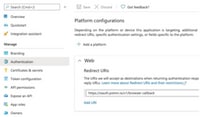
- Le autorizzazioni API possono rimanere invariate rispetto all'app Device Insights
- È possibile creare qui la fork per la raccolta API Graph
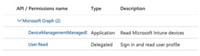
- L'ambiente fornito con la fork deve avere questi valori regolati per App/Tenant
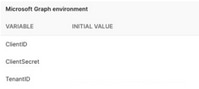
- È possibile utilizzare Postman Tool per ottenere un output visivo maggiore durante il test della connettività.
Nota: Postman non è uno strumento sviluppato da Cisco. Se hai domande sulla funzionalità dello strumento Postman, contatta l'Assistenza Postman.
- La prima chiamata da eseguire è Get App-Only Access Token. Se sono state utilizzate le credenziali dell'app e l'ID tenant corretti, questa chiamata popola l'ambiente con il token di accesso all'app. Al termine, è possibile eseguire le chiamate API effettive, come mostrato nell'immagine

- È possibile usare questa chiamata API per ottenere gli endpoint di Intune, come mostrato nell'immagine (se necessario, rivedere questo documento di impaginazione dell'API Graph)
https://graph.microsoft.com/v1.0/deviceManagement/managedDevices
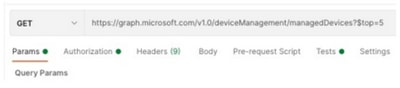
Il token di accesso è vuoto. Verificare il modulo di configurazione di Intune
Il token di accesso è vuoto. È un errore OAuth, come mostrato nell'immagine.
- Generalmente causato da un bug dell'interfaccia utente di Azure
- Deve essere l'endpoint del token per l'organizzazione
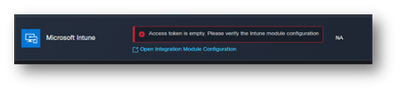
- È possibile provare entrambe le posizioni per visualizzare gli endpoint, l'applicazione integrata e la radice di Registrazioni applicazioni > Endpoint
- È possibile visualizzare gli endpoint dell'app integrata di Azure come URL generici e non specifici per gli endpoint OAuth, come mostrato nell'immagine
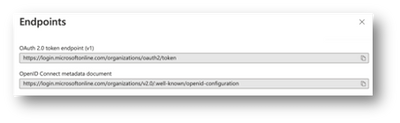
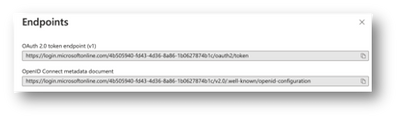
Valore ID segreto
Verificare di aver copiato l'ID segreto, non il valore segreto (il valore è la chiave API e l'ID segreto stesso è un indice interno per Azure stesso e non aiuta). È necessario utilizzare il valore in SecureX Device Insights, che viene visualizzato solo temporaneamente.
Verifica
Dopo aver aggiunto Intune come origine a Device Insights, è possibile visualizzare lo stato della connessione API REST.
- È possibile visualizzare la connessione API REST con uno stato verde.
- Premere il tasto SYNC NOW per attivare la sincronizzazione completa iniziale, come mostrato nell'immagine.

Se il problema persiste con l'integrazione di Device Insights e Intune, vedere questo articolo per raccogliere i log HAR dal browser e contattare il supporto TAC per eseguire un'analisi più approfondita.
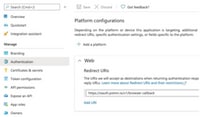
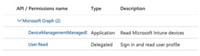
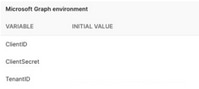

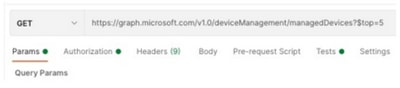
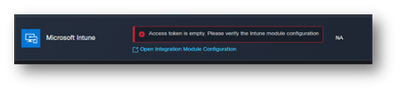
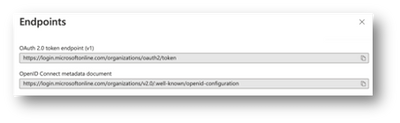
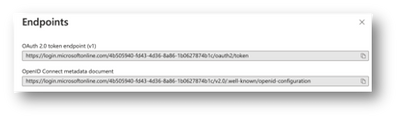

 Feedback
Feedback